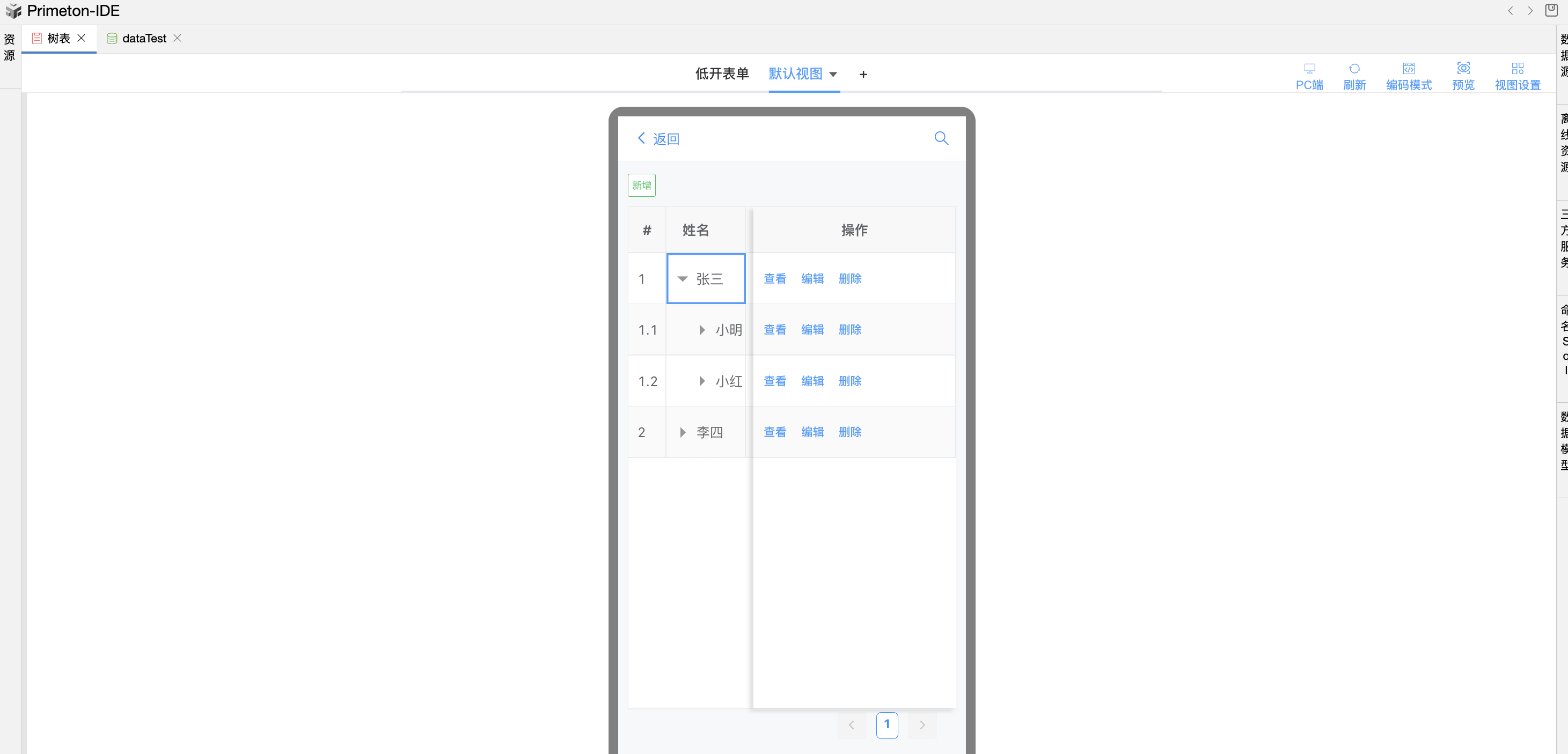树表设置
本章节主要介绍如何配置树表;
# 1.树表场景
树表主要用于自关联场景;(自关联是指一个表中的某一列与该表的其他行中的同一列相关联的情况。)假设我们有一个为"employees"的表,用于存储公司员工的信息。每个员工都有一个唯一的ID,并且可能有一个上级领导的ID,用于表示该员工的直接上级。在这种情况下,我们可以使用自关联来表示员工与其直接上级之间的关系。
效果展示:
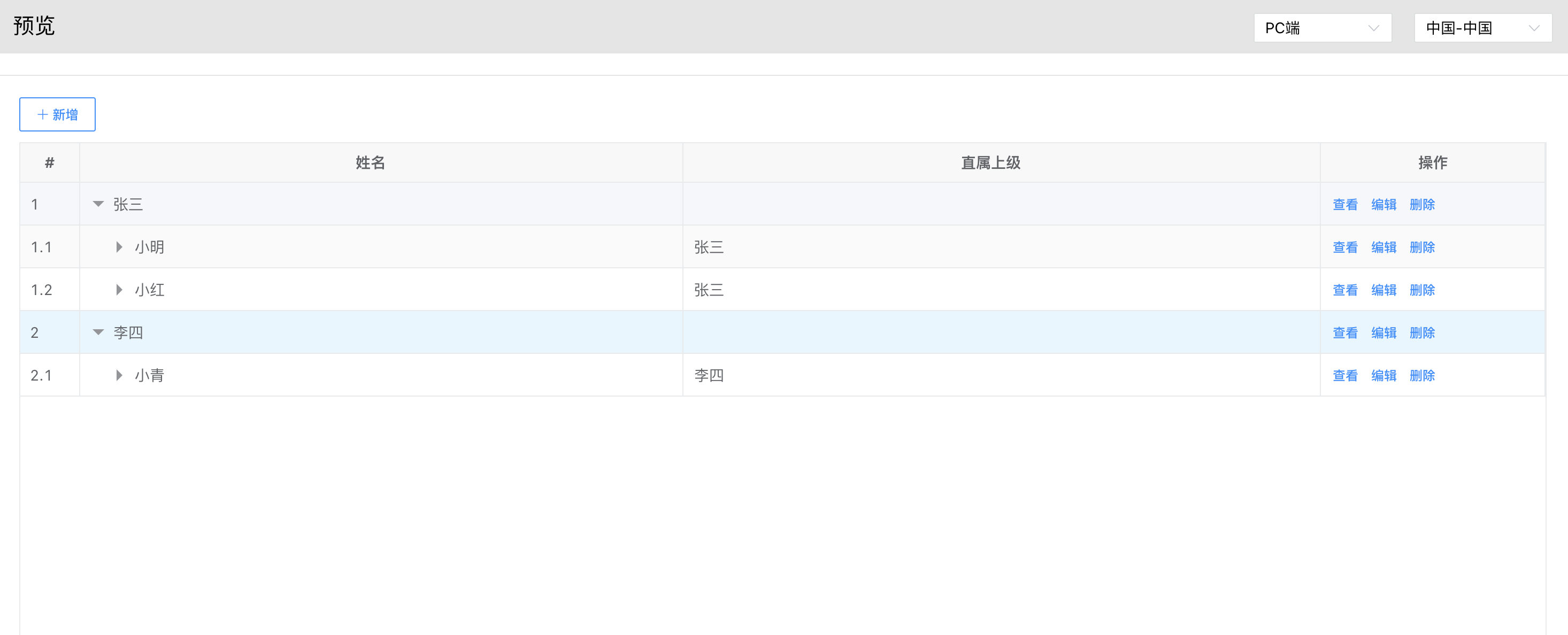
# 2.建立实体
建立实体属性如下:
其中id 是主键,需要设置一个额外的字段pid,用于建立自关联关系。
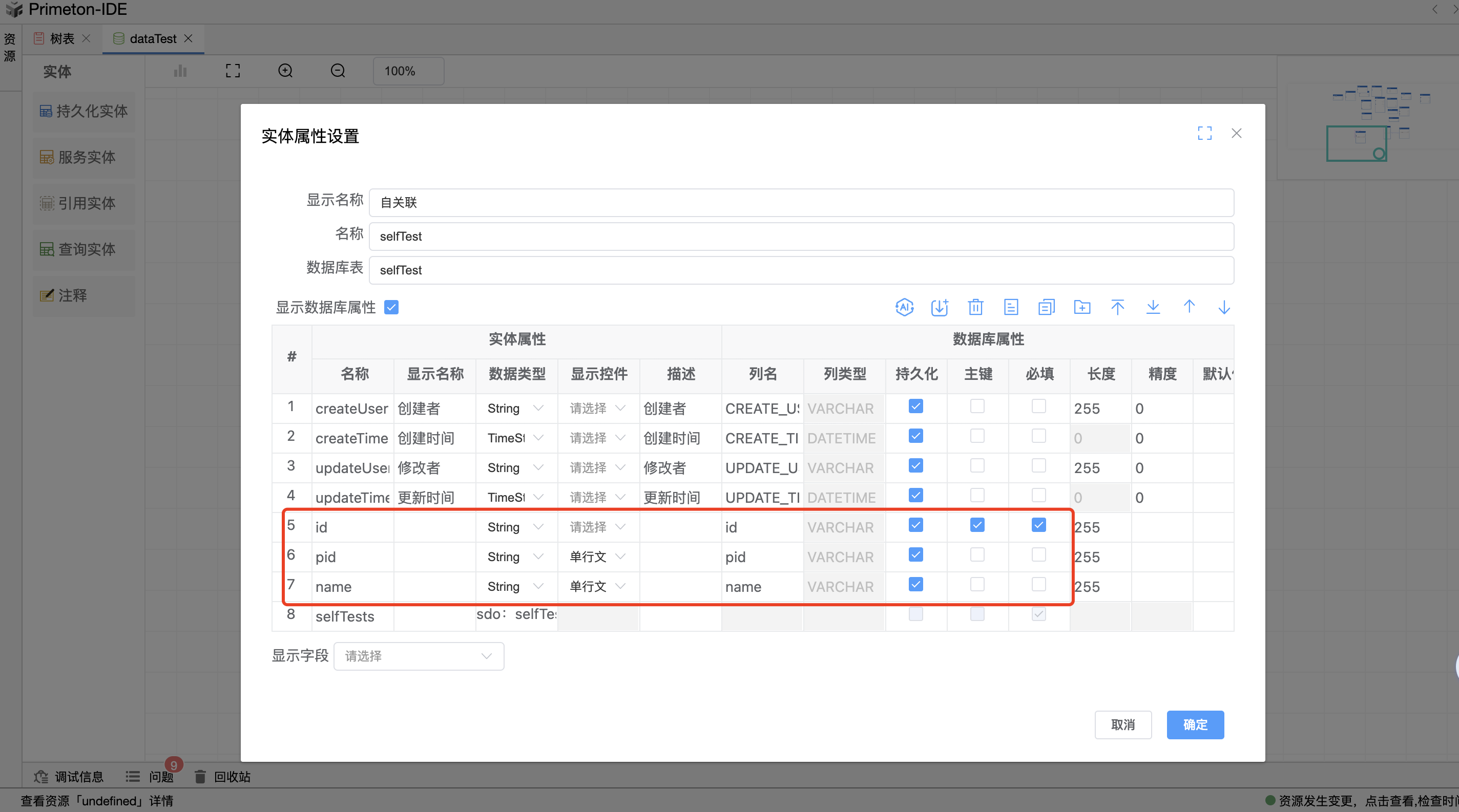
添加关联关系如下:
其中一端选择id 字段,n端选择pid 字段。
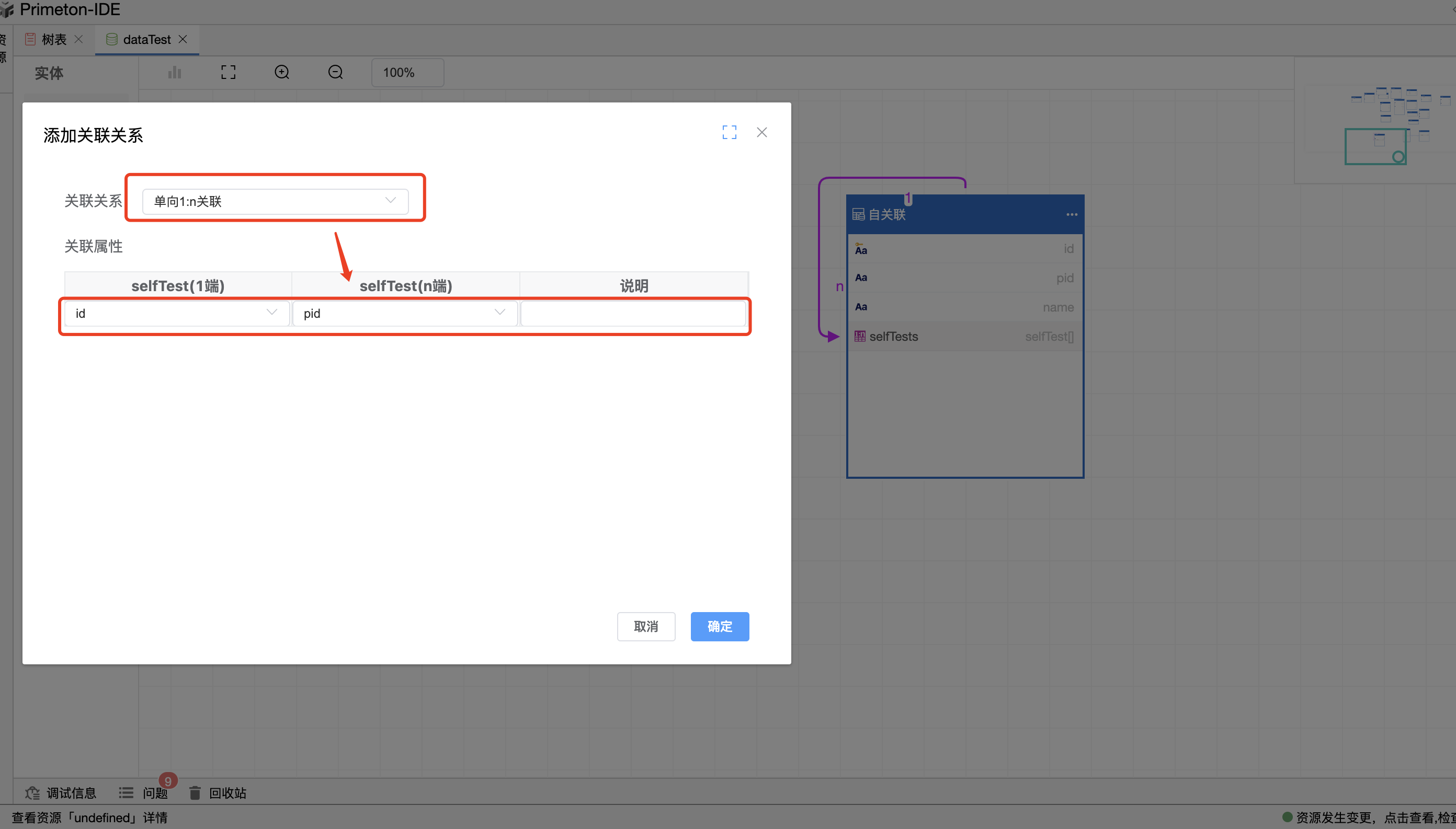
# 3.配置表单页面
Pid 字段选择下拉选择组件,数据来源绑定实体为刚才建立的实体。值字段选择主键id字段。
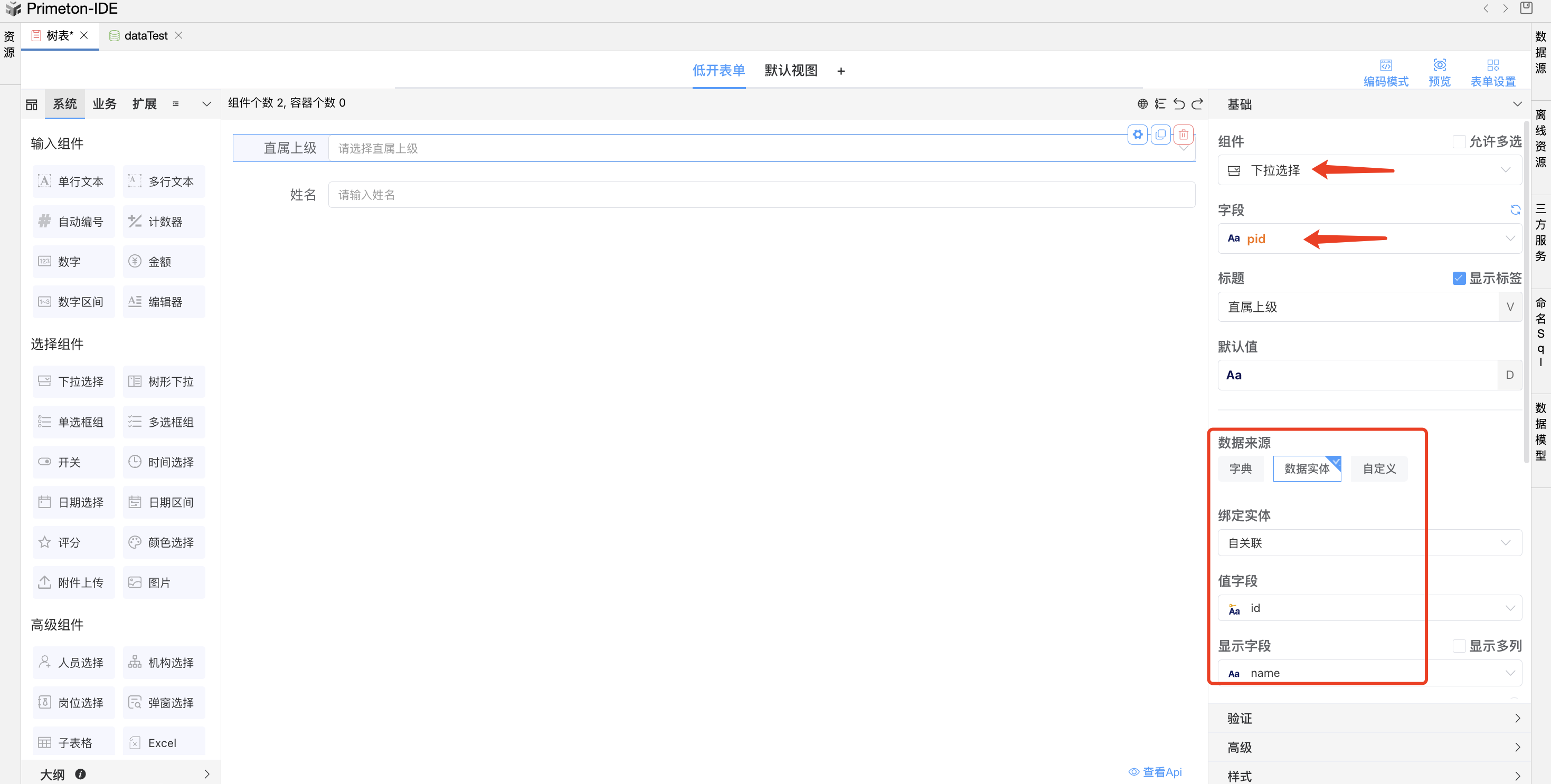
效果展示:
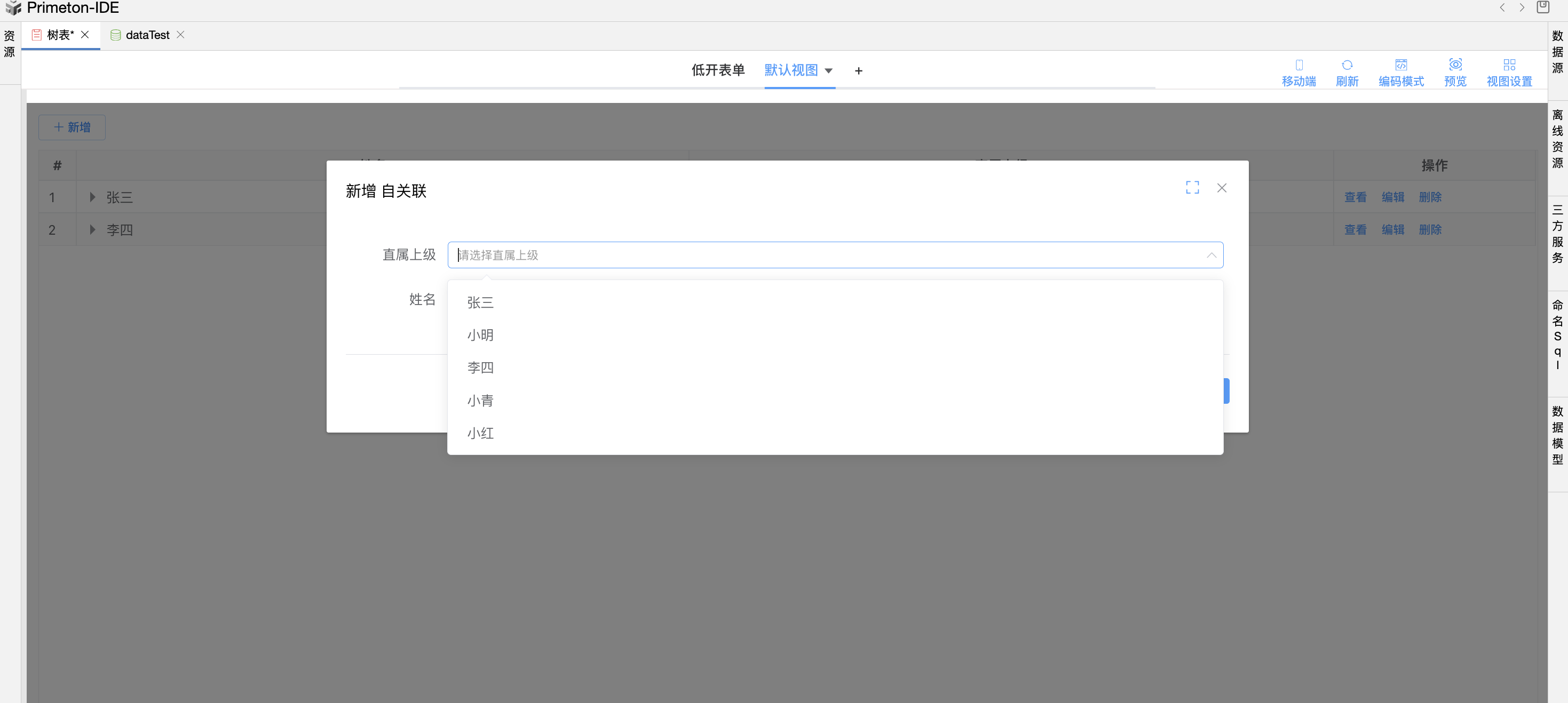
# 4.配置视图
表格类型选择树表,然后关联属性选择pid
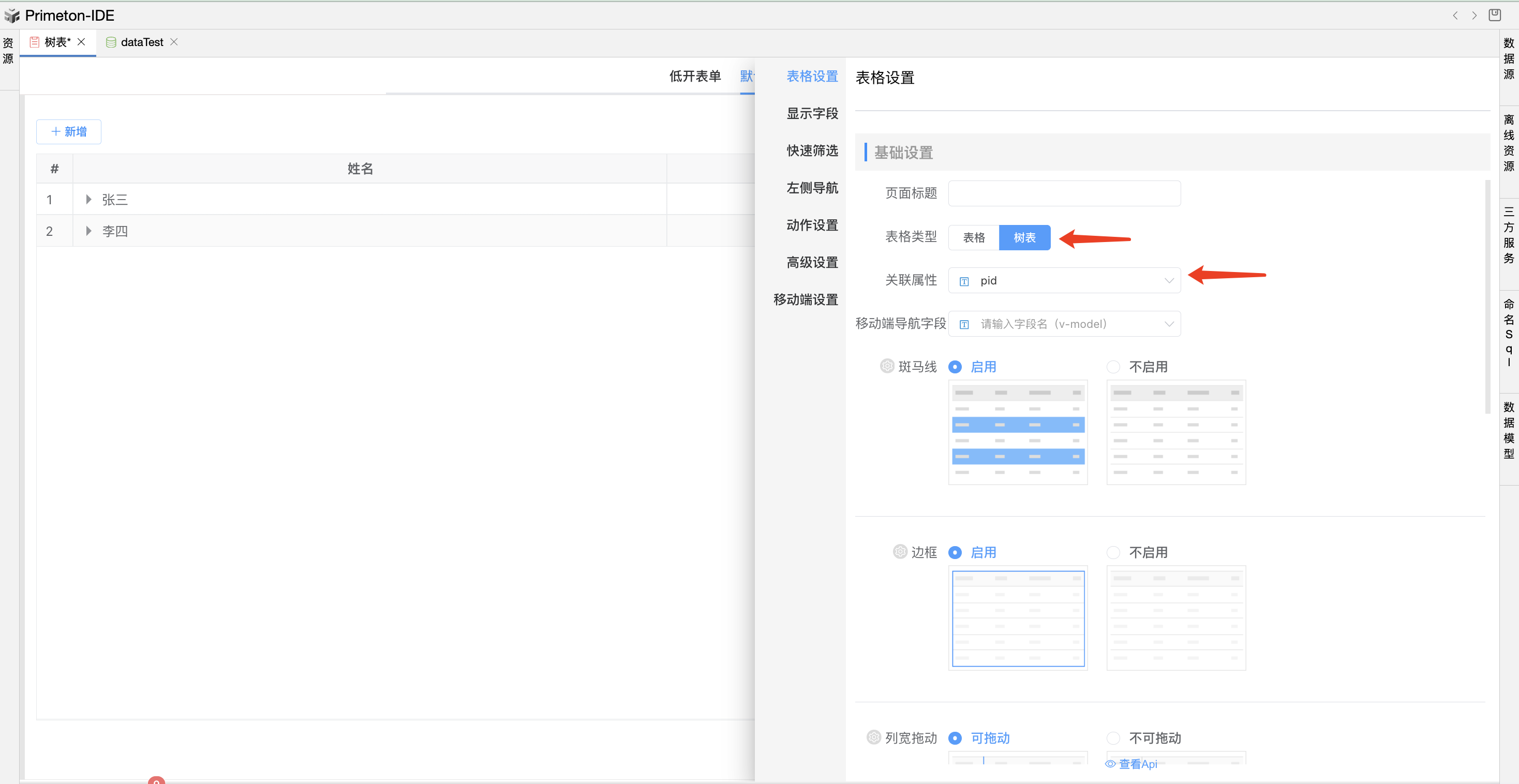
移动端设置树表显示;在移动端设置中的显示方式选择表格(同PC)
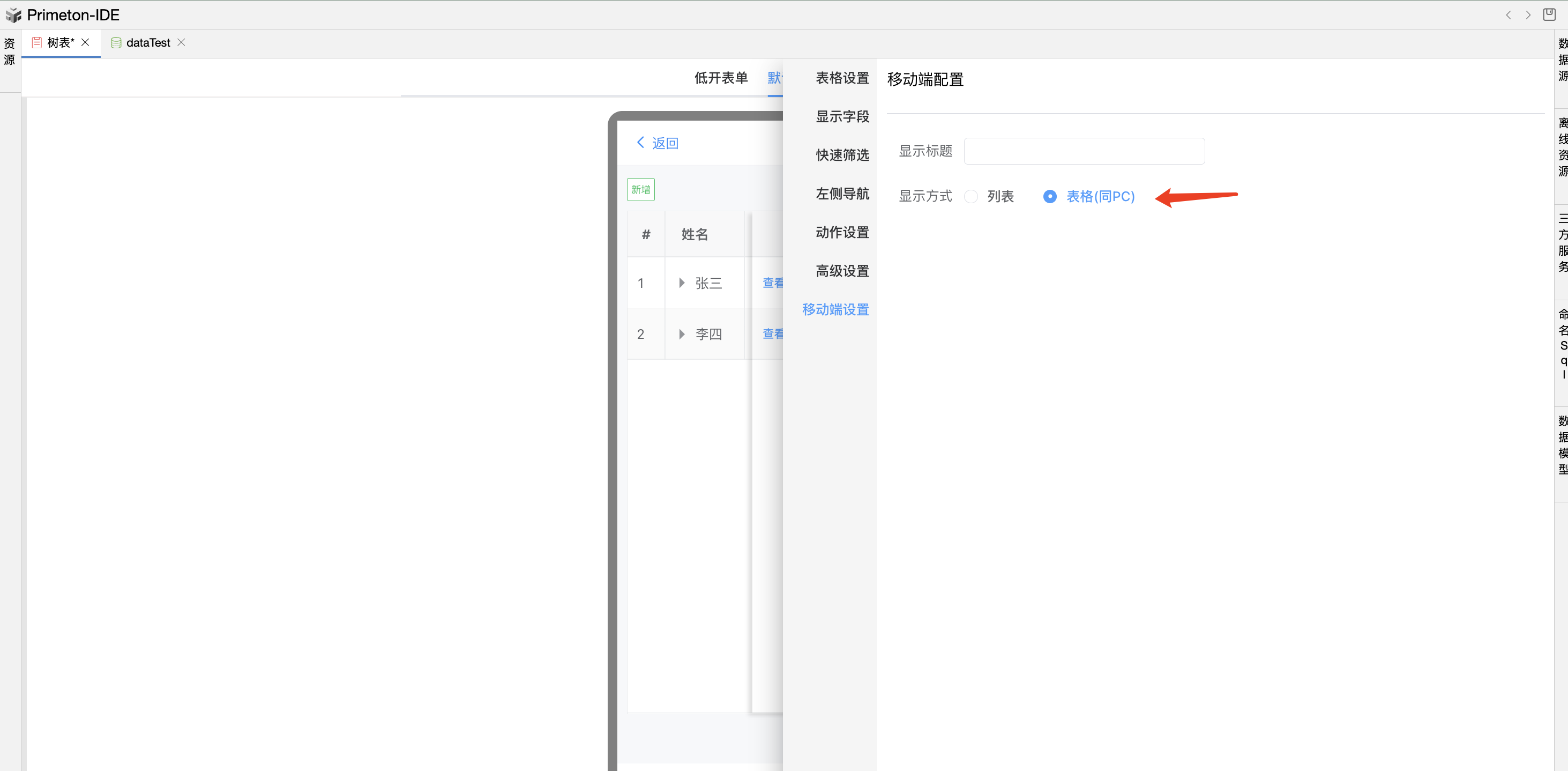
效果展示: